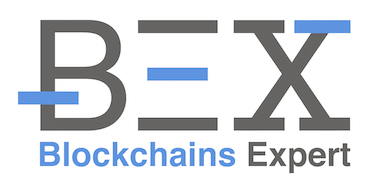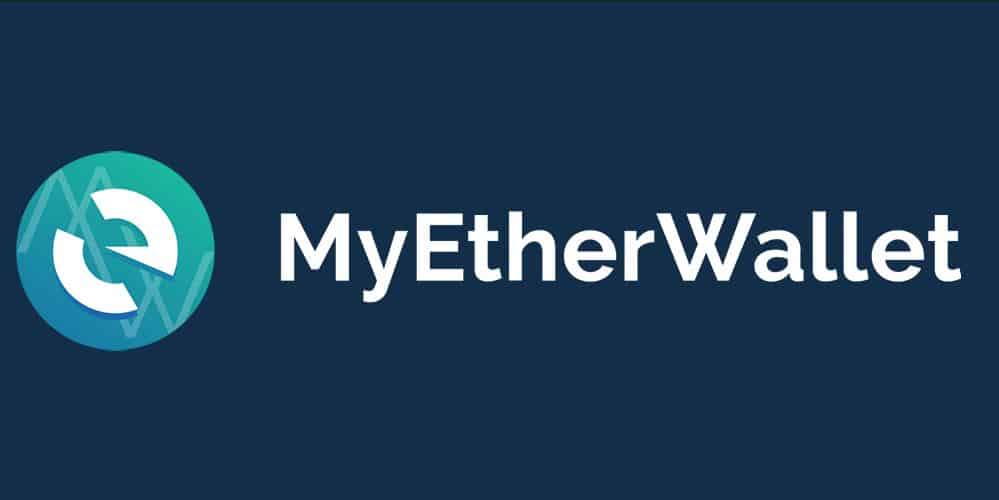Myetherwallet avis : une première description
MyEtherWallet est de loin le portefeuille le plus facile à utiliser, sans pour autant remettre en cause la sécurité. Il s’agit juste d’une interface entre vous et la blockchain Ethereum. Autrement dit, Mytherwallet vous permet d’interagir avec la blockchain Ethereum.
Mais ce n’est pas une banque pour conserver vos jetons, comme pourrait l’être un échange comme Bitstamp ou Bittrex. En effet, MyEtherWallet ne conserve pas clés privées. Comme nous allons le voir la clé privée est essentielle puisqu’elle vous permet de dépenser/transférer vos jetons. Dans cet article nous allons voir comment utiliser MyEtherWallet, ainsi que les options qui s’offrent à vous pour conserver vos clés privées.
La nouvelle interface MyEtherWallet est à la fois plus agréable et plus sécurisée. Elle est en effet conçue pour que vous n’ayez jamais à y insérer votre clé privée. Dans l’ancienne version, vous deviez souvent manipuler votre clé privée, ce qui a entraîné de nombreuses escroqueries.
Avant de commencer, quelques précisions sur MyEtherWallet :
Myetherwallet et bitcoin
Comme son nom l’indique, Myetherwallet peut uniquement recevoir des jetons qui sont comptables avec le protocol Ethereum. C’est-à-dire des Ether et des jetons ERC20. Vous ne pouvez donc pas transférer vos bitcoins sur Myetherwallet. L’équivalent de Myetherwallet pour bitcoin pourrait être Bitaddress.org dans la mesure où vous restez maître de vos clés privées.
Myetherwallet et ICO
MyEtherWallet est très utile pour participer à des ICO. Il est en effet compatible avec les jetons ERC20, c’est à dire la grande majorité de jetons émis à l’heure actuelle dans les ICO. Or pour participer à une ICO, il est essentiel d’être en possession des clés privées des Ether que vous envoyez sur le compte de l’ICO. Ce n’est jamais le cas lorsque vos Ethers sont stockés sur une bourse de crypto.
Nous vous conseillons d’ailleurs de créer une adresse différente pour chaque ICO auxquelles vous allez participer.
Comment installer MyEtherWallet ?
Il est avant tout important de vérifier que vous allez sur la bonne adresse. Vous devriez la voir en vert avec un petit cadenas sur le côté. Il n’est pas rare de voir des escrocs utiliser Google Adwords (la publicité se trouvant en haut des pages de recherche) pour ajouter des faux liens. Il est donc essentiel de rester vigilent.
Créer un portefeuille « Myetherwallet Offline»
Myetherwallet est très pratique par ce qu’il permet de créer un portefeuille pour vos Ether et les jetons ERC 20 rapidement. Pourtant ce portefeuille est en ligne et n’est donc évidemment pas la solution la plus sécurisé.

Vous pouvez toutefois télécharger Myetherwallet sur votre ordinateur et créer votre portefeuille en étant « offline ».
Myetherwallet Github
Pour cela vous allez descendre tout en bas de la page à droite de votre écran et vous allez cliquer sur la dernière version de MyEtherwallet. Etant open source, il est possible de télécharger MyEtherWallet directement en local.
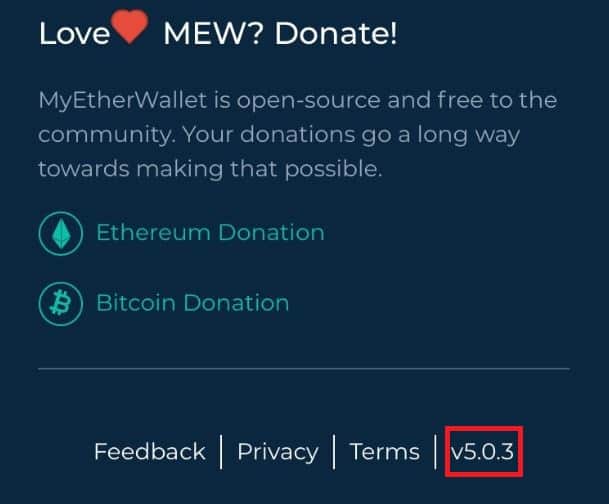
Vous allez arriver sur la page Github sur laquelle vous allez pouvoir télécharger la dernière version de MyEtherWallet directement sur votre ordinateur.

Vous allez cliquer sur le fichier Zip de la dernière version pour l’installer sur votre ordinateur.

Une fenêtre va s’ouvrir sur laquelle va apparaître le dossier MyEtherWallet en format ZIP. Notez que vous pouvez dès à présent déconnecter votre ordinateur d’internet.
Vous allez double cliquer sur ce dossier ce qui va vous mener à une seconde fenêtre contenant tous les dossiers du code source. Il vous suffira de double cliquer sur le fichier « index.html ».
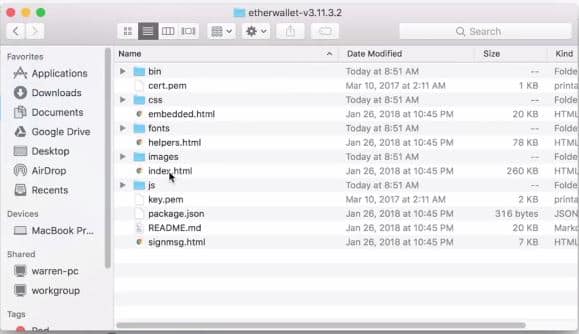
Vous pourrez utiliser MyEtherWallet comme si vous étiez en ligne, puisque vous venez de télécharger le code source entier de MyEther Wallet. Il n’y aura aucun changement apparent si ce n’est que vous avez maintenant un portefeuille enregistré localement et donc en théorie plus sécurisé.
Créer un nouveau portefeuille
Pour commencer, il vous suffit de cliquer sur « Get started ».

Choisir son mode de connexion
Vous arrivez sur une page qui vous propose trois options pour vous connecter maintenant et dans le futur à votre portefeuille MyEtherWallet. Vous pouvez soit utiliser MewConnect, l’application IOS que nous décrivons plus bas. Soit conserver le Keystor File. Vous pouvez enfin noter une liste de mots qui vous seront demandés à chaque connexion.
Dons notre exemple, nous allons choisir le Keystor File.
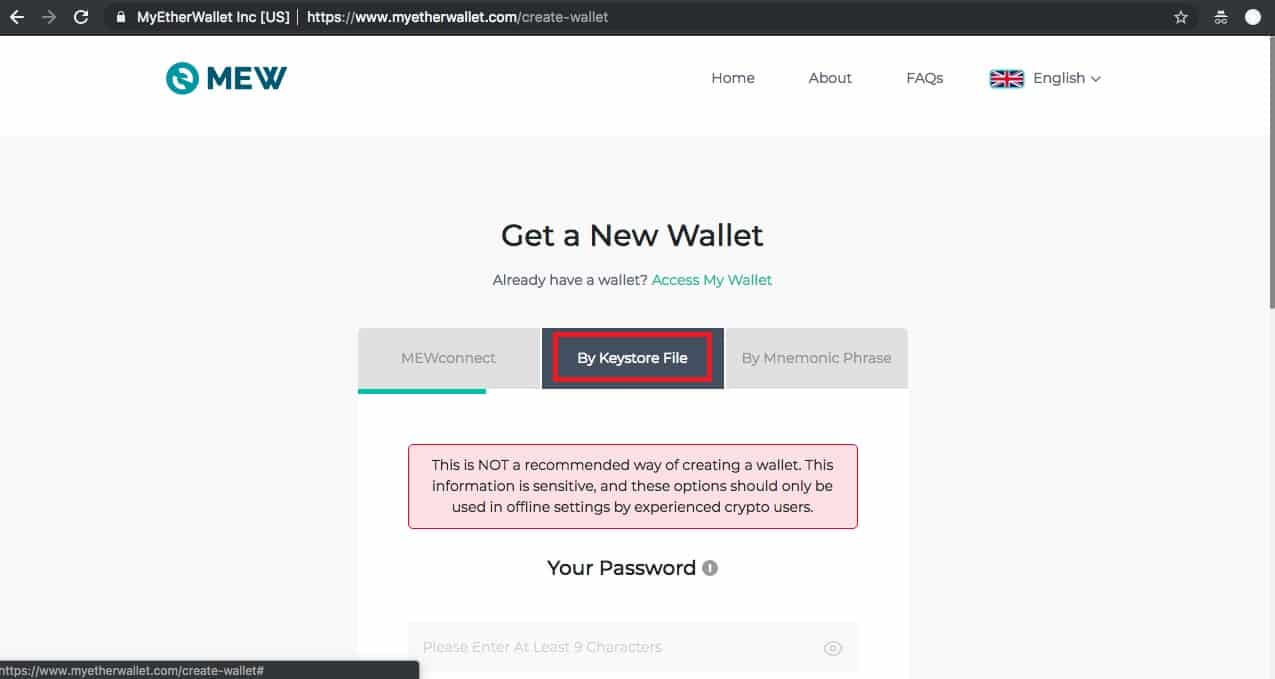
Choisir un mot de passe
Vous allez commencer par choisir votre mot de passe et le garder dans un endroit sûr. Vous devriez utiliser un mot de passe suffisamment complexe en utilisant par exemple PasswordGenerator.
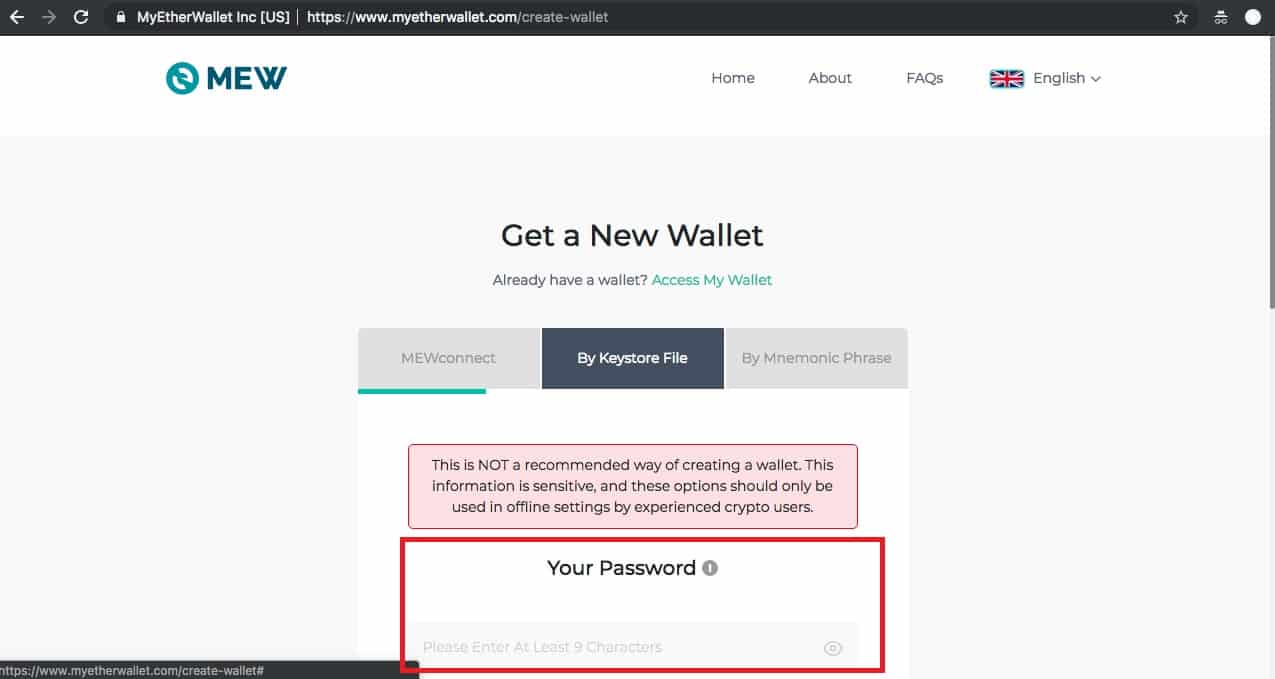
Conserver votre Keystor File
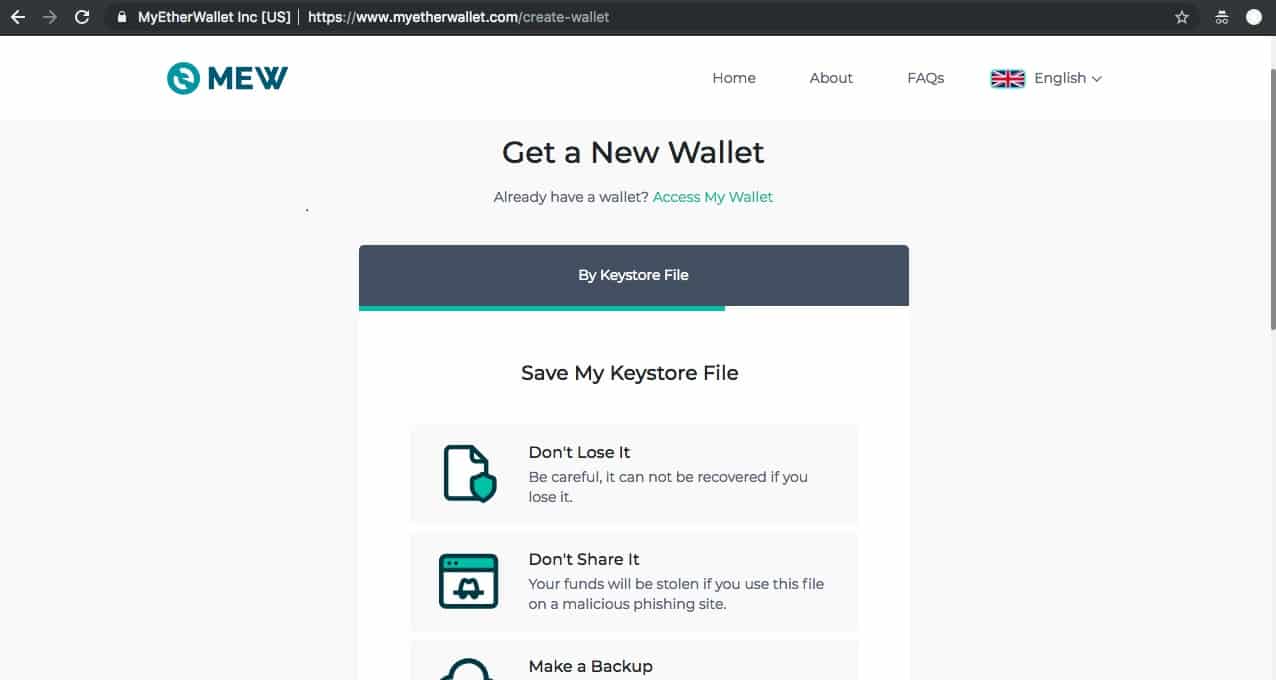
Le « keystore file » est un dossier dans lequel est enregistrée et encryptée votre clé privée. Vous pouvez enregistrer le dossier directement sur votre ordinateur. Le keystore file est généralement considéré comme étant plus sécurisé puisque votre clé privé n’est pas directement accessible. Pour autant vous ne devez pas le partager et nous vous conseillons de toujours réaliser un back-up.
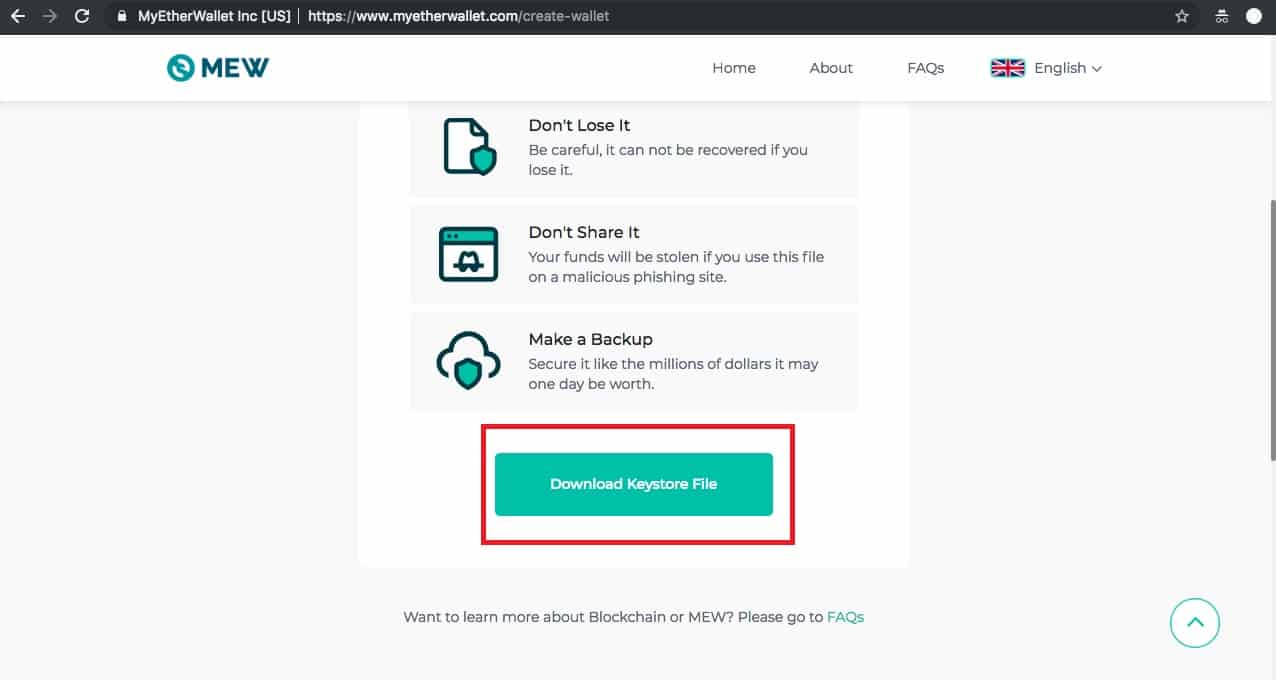
Avertissement : vous devez bien conserver votre code secret et votre Keystor File pour pouvoir accéder à votre portefeuille dans le futur. En tout cas comme il est mentionné, vous ne devriez pas le perdre ni le partager, mais vous devriez en faire une sauvegarde.
Vous pouvez par exemple l’imprimer ou la sauver sur un disque externe.
Pour mémoire, le Keystore File contient votre clé privée qui est ce qu’il a de plus important. Si nous devions comparer le paiement en cryptomonnaie à un paiement avec une carte bancaire, votre clé publique correspondrait à votre numéro de carte bancaire que vous pouvez partager sur internet sans trop de risques. D’autre part votre clé privée correspondrait à votre code secret qui vous permet de payer.
Conserver votre clé privée sur un portefeuille ou une bourse de cryptomonnaie en ligne, revient à confier le code secret de votre carte bancaire à un tiers sur internet.
C’est la raison pour laquelle nous avons proposé de télécharger Myetherwallet sur votre ordinateur. Pour que vos clés privées le soit également.
Comme nous allons le voir MyEtherwallet permet maintenant d’utiliser d’autre moyens de conserver vos clés privées : MewConnect ou Hardware wallet.
Accéder au portefeuille
Débloquer votre portefeuille
Vous allez ensuite débloquer votre portefeuille. Pour cela vous avez plusieurs méthodes. Nous allons utiliser le Keystor File que nous avons téléchargé.

Une fenêtre va s’ouvrir pour que vous choisissiez le type de méthode que vous souhaitez utiliser pour débloquer votre portefeuille. Il vous suffit de cliquer sur « Keystore File » et ensuite «continue ».
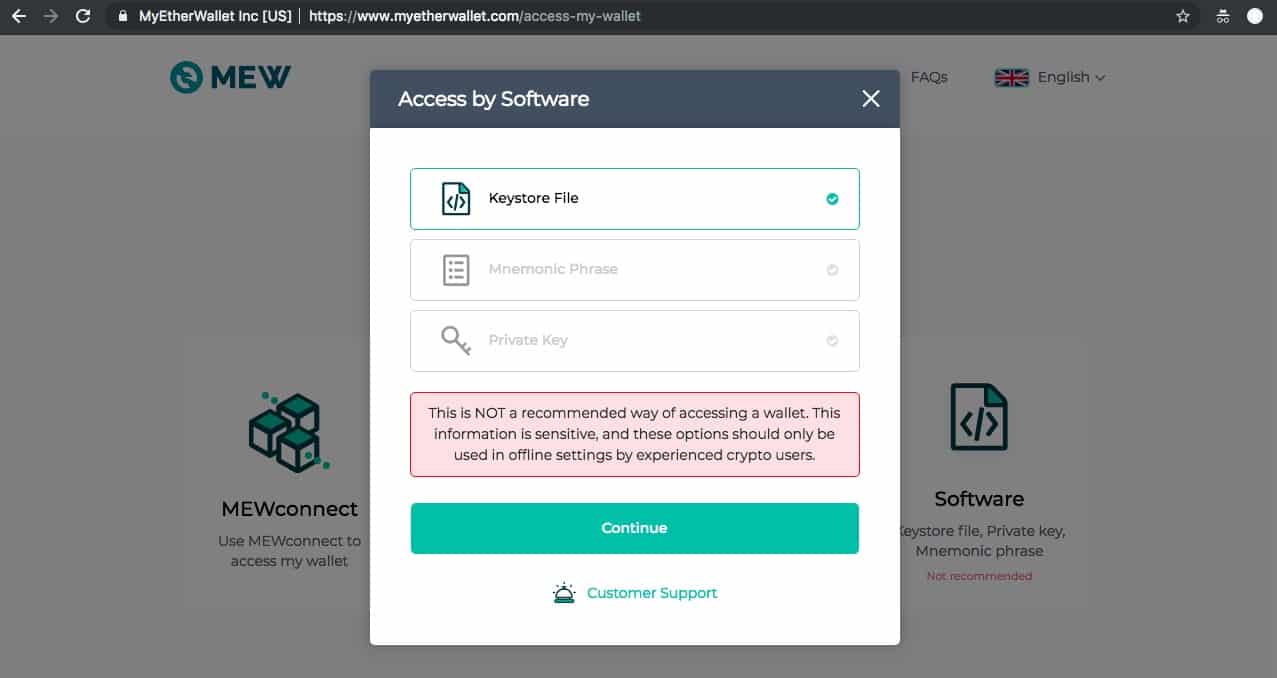
Vous pourrez ensuite uploader le Keystore File que vous aviez initialement téléchargé, puis ajouter votre mot de passe.
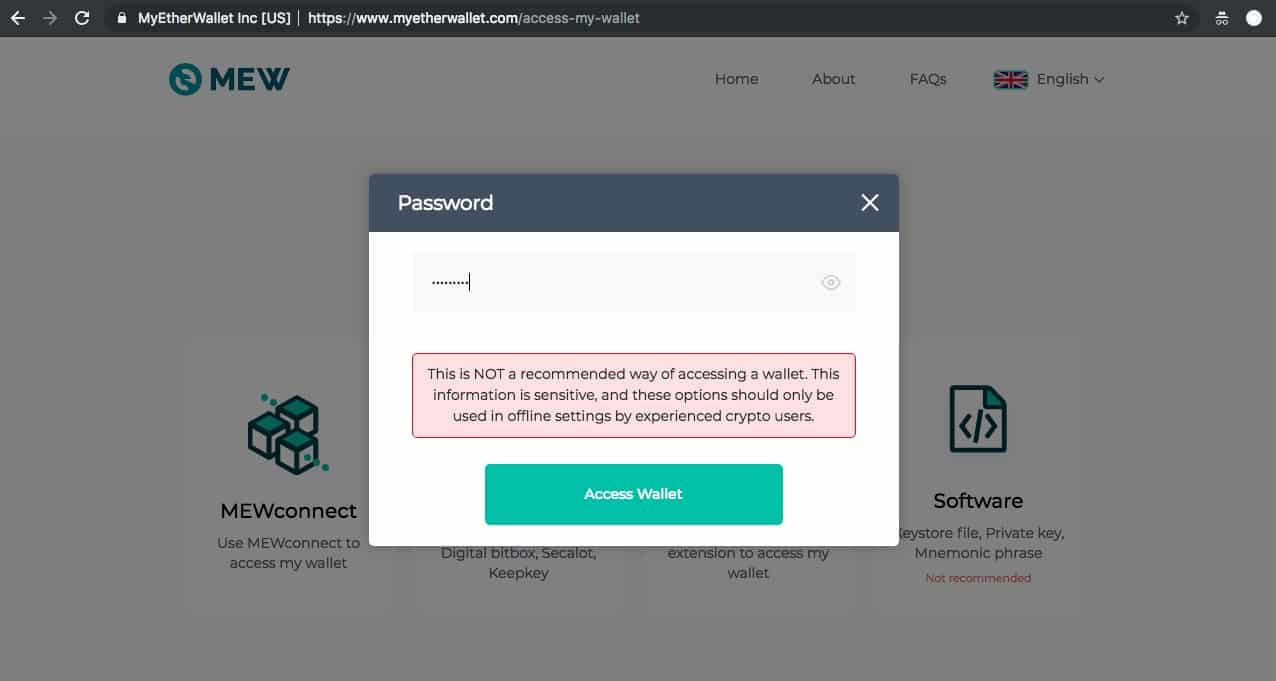
L’interface MyEtherWallet
Votre portefeuille est maintenant débloqué et vous pouvez l’utiliser.

Vous pouvez voir trois rectangles en haut de la page. Le premier fait référence à « Address » est correspond à votre clé publique. C’est à dire la clé que vous pouvez partager et que vous allez utiliser pour transférer des ethers ou tokens ERC20.
Juste à côté vous pouvez voir l’état de votre balance et la mettre à jour. Et encore à côté, le niveau des blocks de la blockchain Ethereum. En dessous vous avez un espace pour envoyer vos tokens ainsi qu’une liste des tous les tokens compatibles avec MyEtherWallet.
Envoyer des Jetons (ethers ou ERC20 tokens)
Nous allons maintenant voir comment vous pouvez envoyer des jetons depuis votre portefeuille vers un autre portefeuille.
Sélectionner le token
Vous allez commencer par sélectionner le token que vous souhaitez envoyer. Il doit figurer dans la liste à droite. Sinon nous verrons dans la section ci-dessous comment ajouter une token ERC20. Dès que vous disposez de token dans votre portefeuille, vous pouvez les sélectionner sous l’onglet « Type ». Par exemple, ici j’ai 95.5 Storj, je peux donc sélectionner Storj dans l’onglet « Type ».
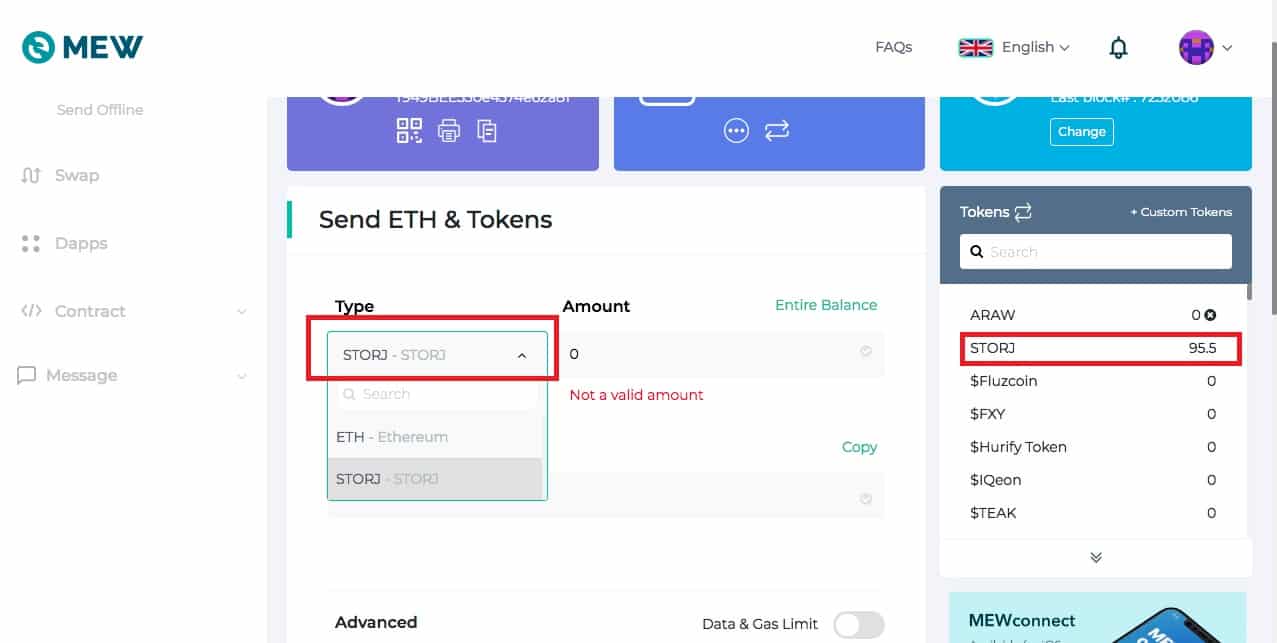
Avertissment : Notez que pour envoyer des tokens ERC20 depuis MyEtherWallet vous devrez également avoir des Ether. En effet comme nous l’expliquons ci-dessous, vous devez vous acquitter d’un prix en Gwei et Gaz pour valider la transaction.
Entrez les informations du portefeuille destinataire
Il vous suffit ensuite d’inclure l’adresse publique du portefeuille qui vous est fournie par ce dernier, le nombre de tokens que vous souhaitez transférer et le nombre la « Gas Limit ». Nous revenons sur la notion de « Gas Limit » dans le prochain paragraphe.
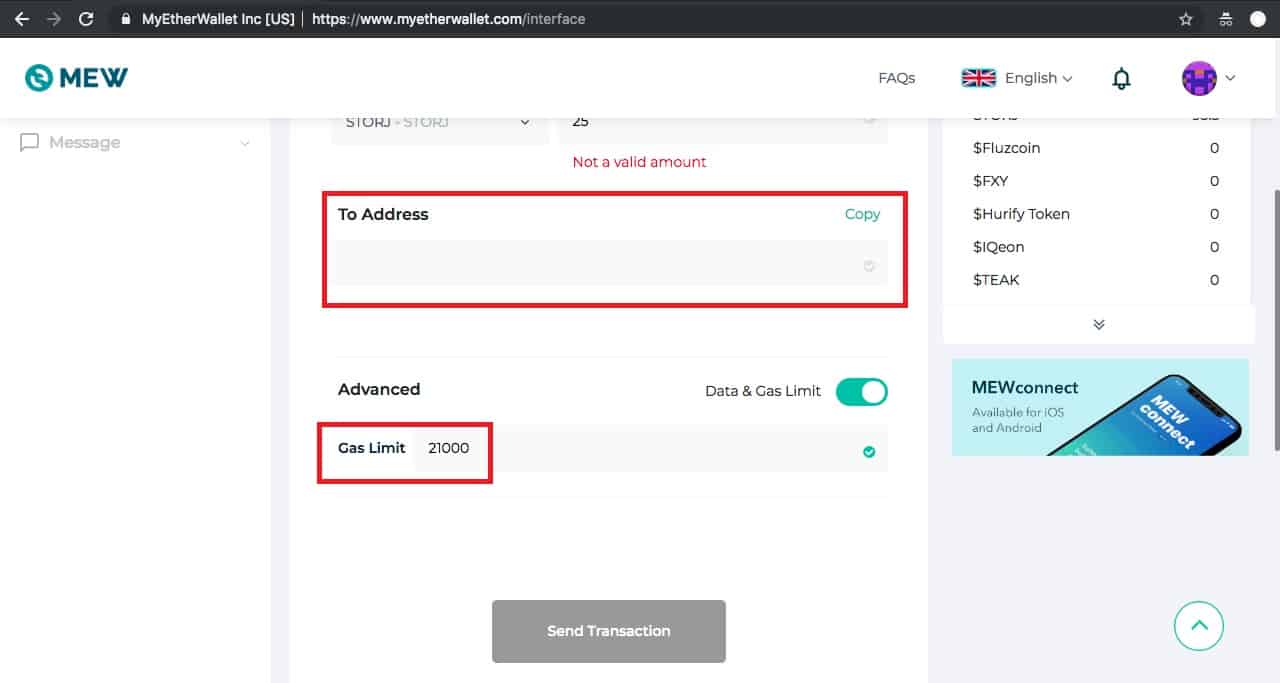
Il est essentiel d’être vigilent lorsque vous ajouté l’adresse du portefeuille ou de l’échange destinataire des tokens. Vérifiez toujours plusieurs fois que l’adresse est bien identique à elle qui vous a été fournie, sinon vos jetons pourraient être définitivement perdu. Il existe également des virus programmés pour remplacer l’adresse que vous entrez par celle des hackers. Mieux vaut vérifier à plusieurs reprises.
Différence entre Gwei, Gaz et Gaz limit.
Choisir vos Gwei and Gas
Vous avez besoin de deux éléments pour envoyer une transaction sur le blockchain Ethereum : Gwei and Gas.
Gwei correspond à une fraction d’ether (1eth = 1 000 000 000 gwei). Vous déterminez le montant de gwei pour établir les frais que vous allez attacher à votre transaction.
Comme nous l’avons déjà évoqué, les frais visent à rémunérer les mineurs pour le travail qu’ils effectuent en ajoutant les transactions dans des blocks et les blocks à la blockchain. Vous êtes en mesure de déterminer quels frais vous souhaitez payer aux mineurs pour qu’ils prennent en charge votre transaction. Pour les mineurs, le minage est un business et plus les frais sont élevés plus votre transaction est intéressante.
En d’autres termes, si vous souhaitez absolument que votre transaction soit prise en charge rapidement, pour obtenir les jetons dans une ICO ou les premiers arrivants sont les premiers servis, vous allez devoir proposer des frais élevés.
Choisir votre Gas Limit
Chaque transaction nécessite un certain montant de Gas pour pouvoir être complétée. Plus une transaction est complexe, plus le montant de Gas sera élevé.
Ce qu’il est important de comprendre c’est que déterminer une limite de Gas trop élevé n’est pas l’assurance de voir votre transaction ajoutée à coup sûr à la blockchain. En effet chaque block dispose d’une limite du montant de Gas pouvant être ajouté. Donc si la limite de Gas est trop importante pour votre transaction, un mineur ne pourra pas ajouter d’autres transactions dans le bloc et ainsi récolter les frais des autres transactions. Votre transaction prendra donc plus de temps à être pris en compte.
Les montants par défaut sur MyEtherWallet sont 21 Gwei et 21000 Gas Limit. Pour participer à une ICO, nous vous conseillons d’utiliser les montants mentionnés sur le site de l’ICO. Notez que vous pouvez ajuster les Gwei en haut à gauche sur MyEtherWallet.
Vérifier votre transaction sur EtherScan
Vous pouvez accéder à Etherscan en cliquant sur le lien en bas à gauche de votre page MyEtherWallet lorsque vous êtes sur votre page de votre portefeuille.
Une fois que vous arrivez sur la page d’Etherscan, il est important de bien garder à l’esprit que cette pages est publique. Ethereum est une blockchain publique et comme pour toutes les blockchain de publiques, les informations contenues sur la blockchain sont accessibles à tous.
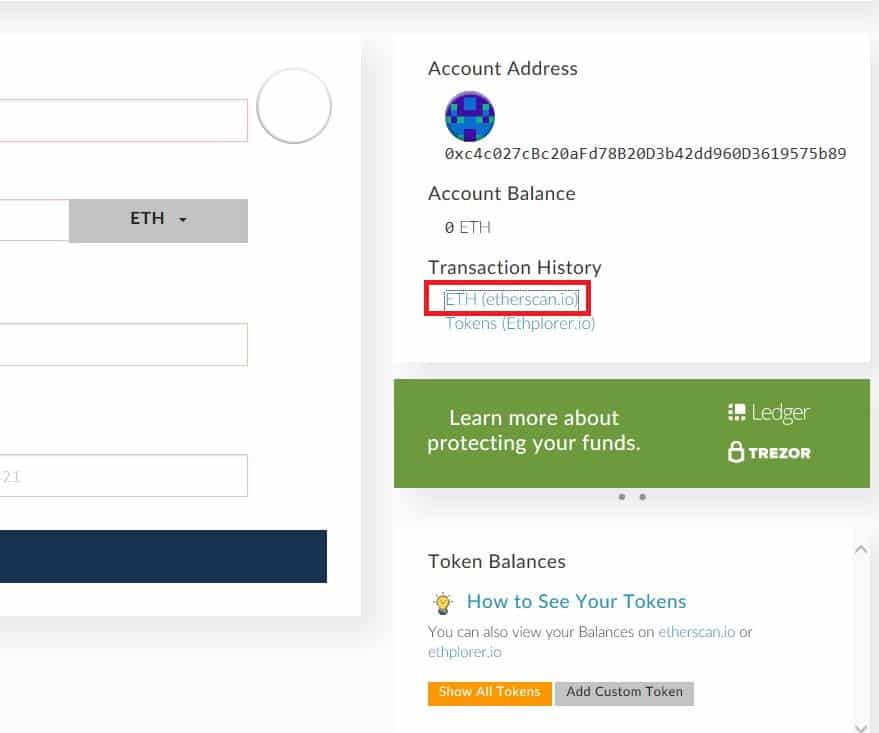
Donc si quelqu’un dispose de votre adresse publique il pourra voir le nombre de transactions que vous aurez effectuées avec cette adresse ainsi que la balance.
Tout est très transparent sur cette page. Vous pouvez voir toutes les informations relatives à une transaction. Vous allez donc l’utiliser pour déterminer si votre transaction a bien été complétée.
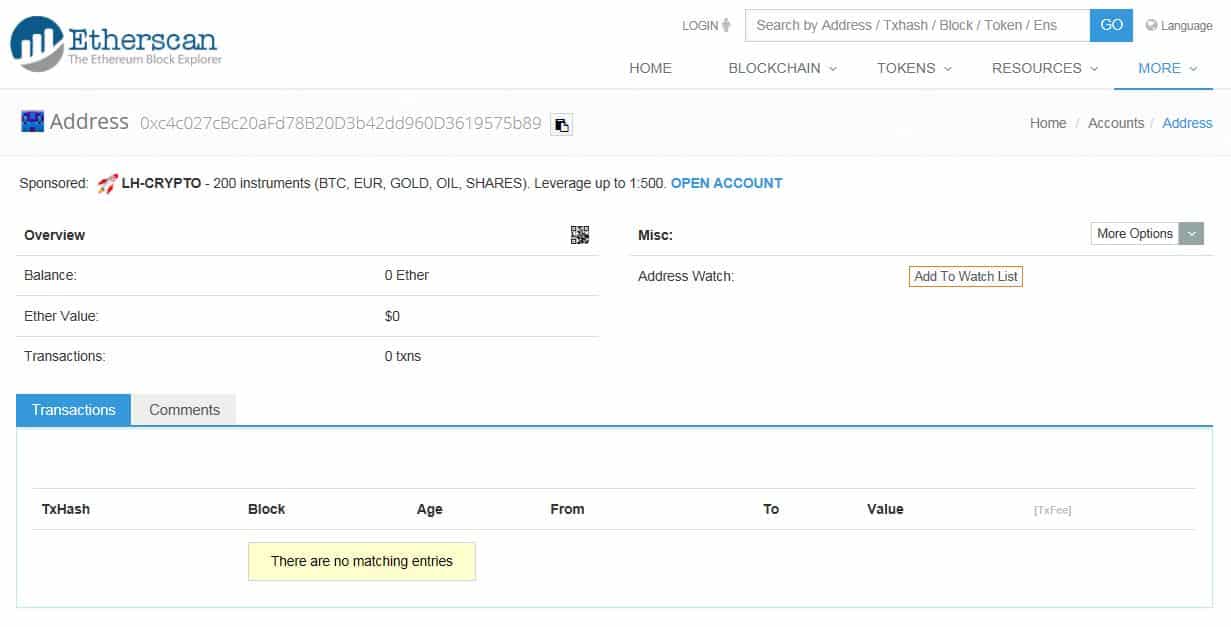
Ajouter un ERC20 Token
Myetherwallet est très utile lorsque vous participer à des ICO par ce qu’il permet de stocker tous les token ERC20.
Nous allons maintenant décrire les étapes que vous devez suivre pour ajouter des ERC20 tokens dans votre Myetherwallet.
Ajouter le token dans Myetherwallet
Vous devez commencer par regarder quels sont les tokens disponibles dans votre portefeuille Myetherwallet en cliquant sur l’onglet « tokens » ou en cherchant dans le barre de recherche en dessous.
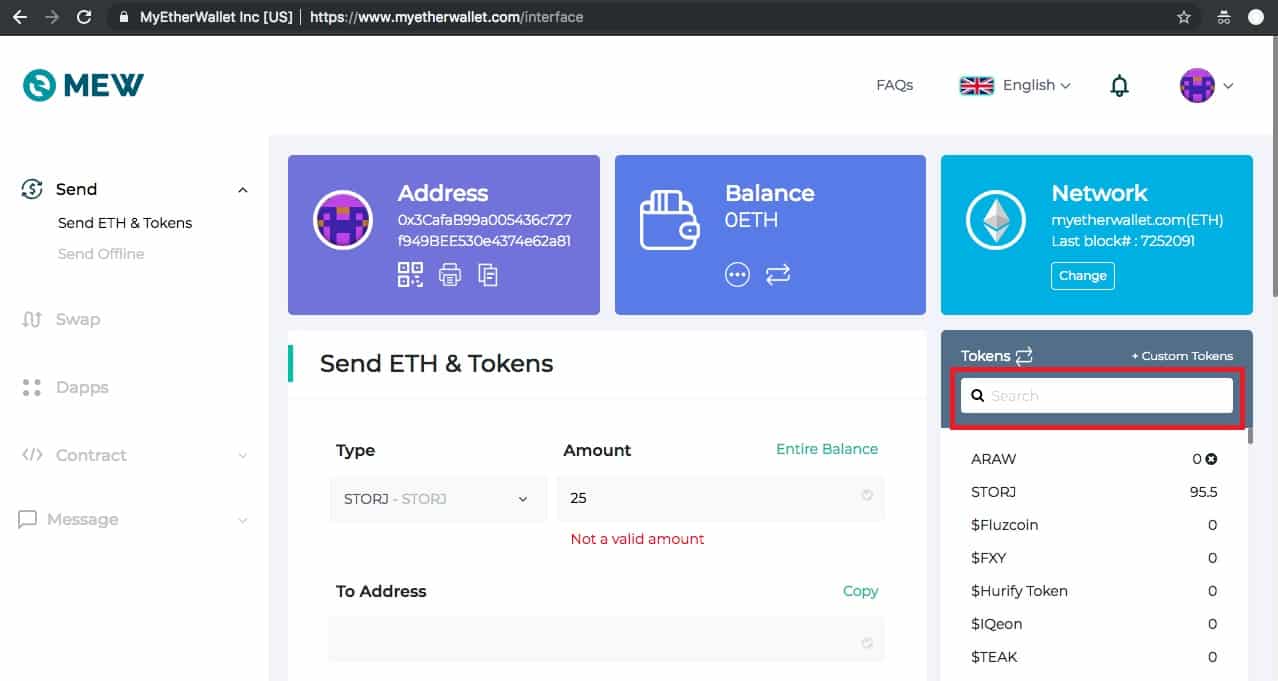
Si le token que vous cherchez n’est pas disponible, vous devez l’ajouter en cliquant sur l’onglet « Add custom token ».
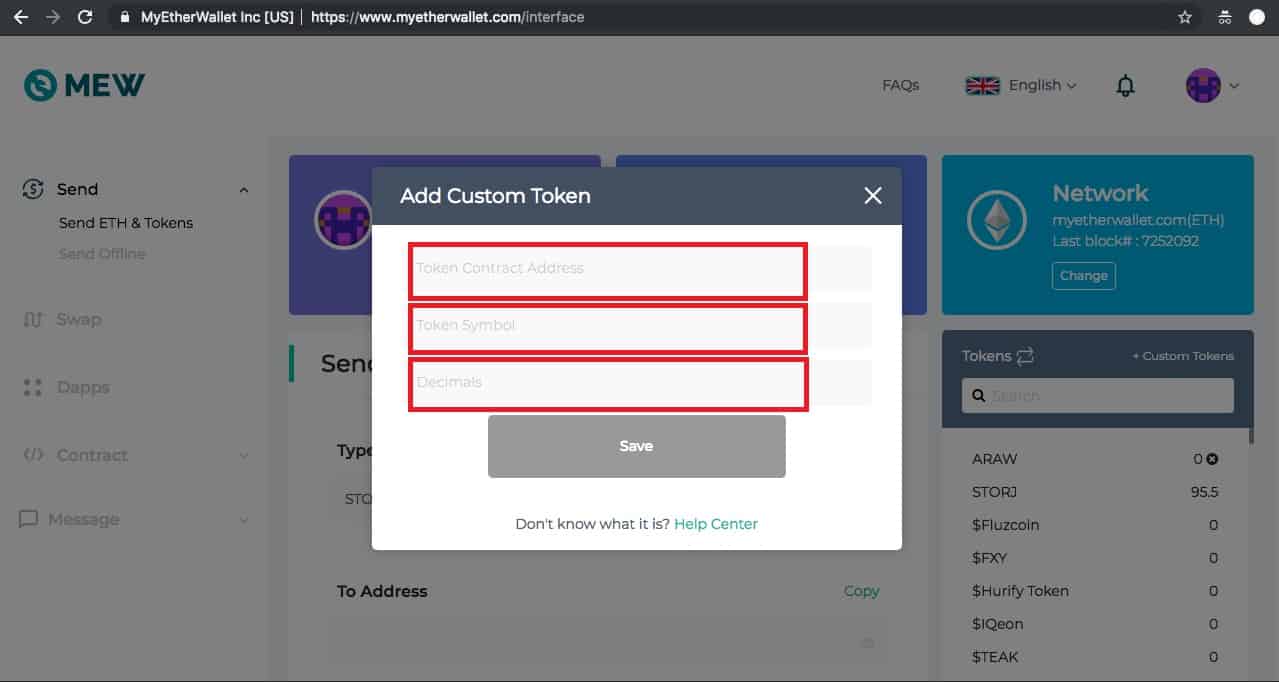
Comme vous pouvez le voir, il y a plusieurs lignes que vous pouvez compléter:
-Token contract address
– Token symbol
– Decimals
Vous pouvez trouver ces informations en vous rendant sur le site Etherscan. Vous allez cliquer sur l’onglet « Token » ou chercher le nom du token dans la ligne de recherche.
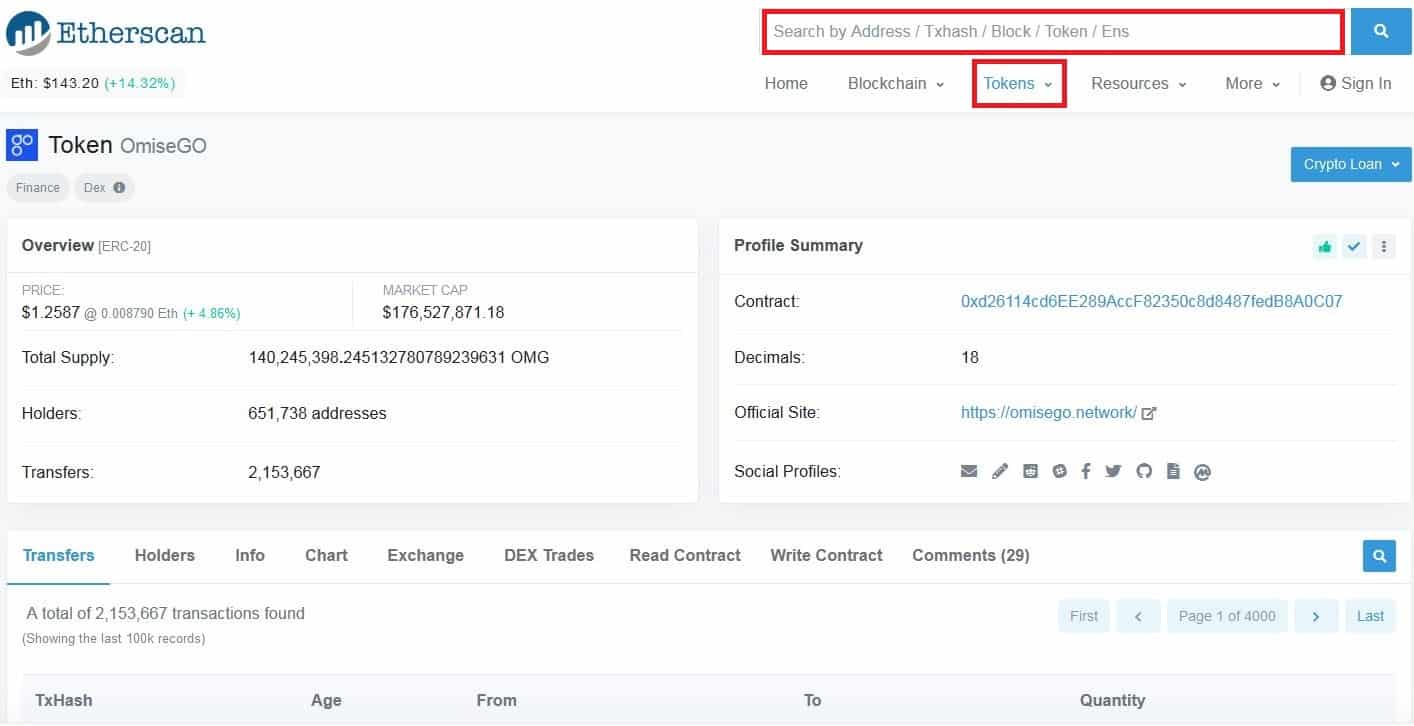
Si nous choisissons le token Araw par exemple, nous arrivons sur la page suivante sur laquelle vous retrouvez les informations relative à l’adresse du token et au décimal.
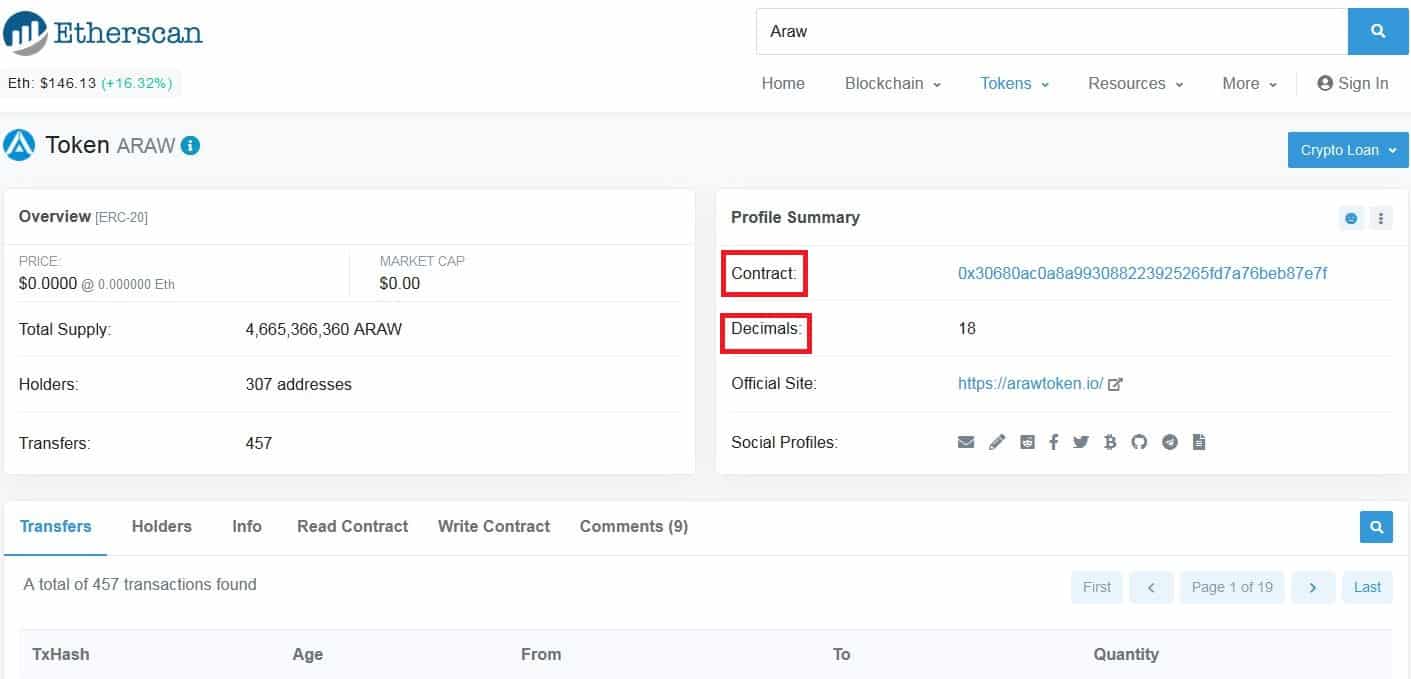
Vous allez donc copier ces deux informations et les coller dans les espaces dédiés à ces informations dans Myetherwallet.
Recevoir des token ERC20
Une fois que le token ERC20 est ajouté, vous allez pouvoir envoyer l’adresse publique de votre portefeuille MyetherWallet et recevoir le token ERC20 que vous avez choisi.
Envoyer des token
Maintenant que votre ERC20 token est installé, vous allez également pouvoir le sélectionner ce token dans le menu déroulant et pourrez l’envoyer vers un autre portefeuille et en particulier votre Ledger Nano S.
Myetherwallet et Ledger Nano S : comment transférer des tokens?
Nous avons évoqué plus haut la nécessité d’utiliser MyEtherWallet directement sur votre ordinateur plutôt que sur internet pour des raisons de sécurité. En réalité il existe une solution encore plus sécurisée : transférer vos clés privées sur un Ledger Nano S.
Si vous ne connaissez pas le Ledger Nano S, il s’agit d’un portefeuille hors internet (« cold storage »). Le Ledger Nano S permet de conserver les clés privées sur un appareil déconnecté d’internet. Pour cette raison, il est considéré comme la solution la plus sécurisée à l’heure actuelle.
En effet, conserver ses clés privées sur un ordinateur n’est pas forcément une solution idéale. Votre ordinateur peut très bien être infecté par un spyware programmé pour relever ce type d’informations. De la même manière, conserver vos clés privées sur papier est également risqué en raison de la fragilité du support et des risques d’erreurs lors des retranscriptions.
Dès lors, comment peut-on utiliser notre Ledger Nano S avec MyEtherWallet ? Si vous commencez avec le Ledger Nano S, nous vous recommandons vivement de commencer par vous familiariser avec soit en lisant notre avis sur le Ledger Nano S, soit en utilisant les FAQ du site Ledger.
Il est essentiel de ne pas se précipiter et de commencer par transférer des tous petits montants pour vérifier que tout fonctionne correctement avant de passer à des montants plus importants.
Etape 1 – Entrez dans l’application Ethereum
Cette étape ce situe sur votre Ledger Nano S. Vous allez commencer par composer votre code secret pour ouvrir votre appareil.
Une fois que vous y avez accès, vous allez vous déplacer avec un des deux boutons sur l’application « Ethereum » et double cliquer dessus.
Une fois que vous êtes dans l’application, vous allez sélectionner « Settings » et cliquant sur les deux boutons simultanément. Vous allez ensuite sélectionner l’onglet « browser support » de la même manière et choisir « Yes ».
Il est important de noter que vous ne pouvez pas utiliser MyEtherWallet en même temps que Ledger Live, vous allez donc devoir activer/désactiver les applications en fonctions de vos besoins. Pour cela, il vous suffira de choisir « yes » ou « no » comme nous venons de l’évoquer.
Etape 2 : Connexion à votre Ledger Wallet depuis MyEtherWallet
Cette étape se passe sur votre ordinateur. Vous allez vous connecter à votre Ledger Wallet depuis Myetherwallet. Vous allez commencer par sélectionner « Hardware ».
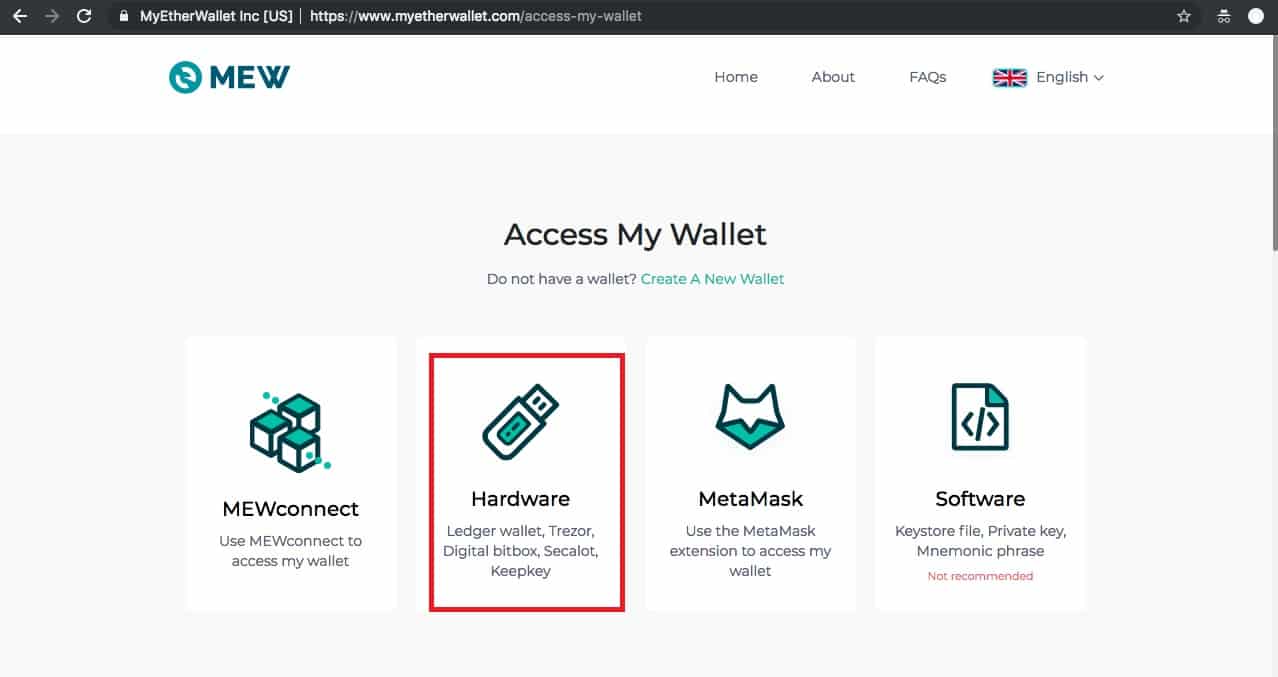
Vous allez ensuite sélectionner « Ledger »

Notez que chaque adresse qui apparait est l’adresse publique des tokens stokés dans votre Ledger Nano S. Chacune de ces adresses peut être décrite comme un compte à part entière.
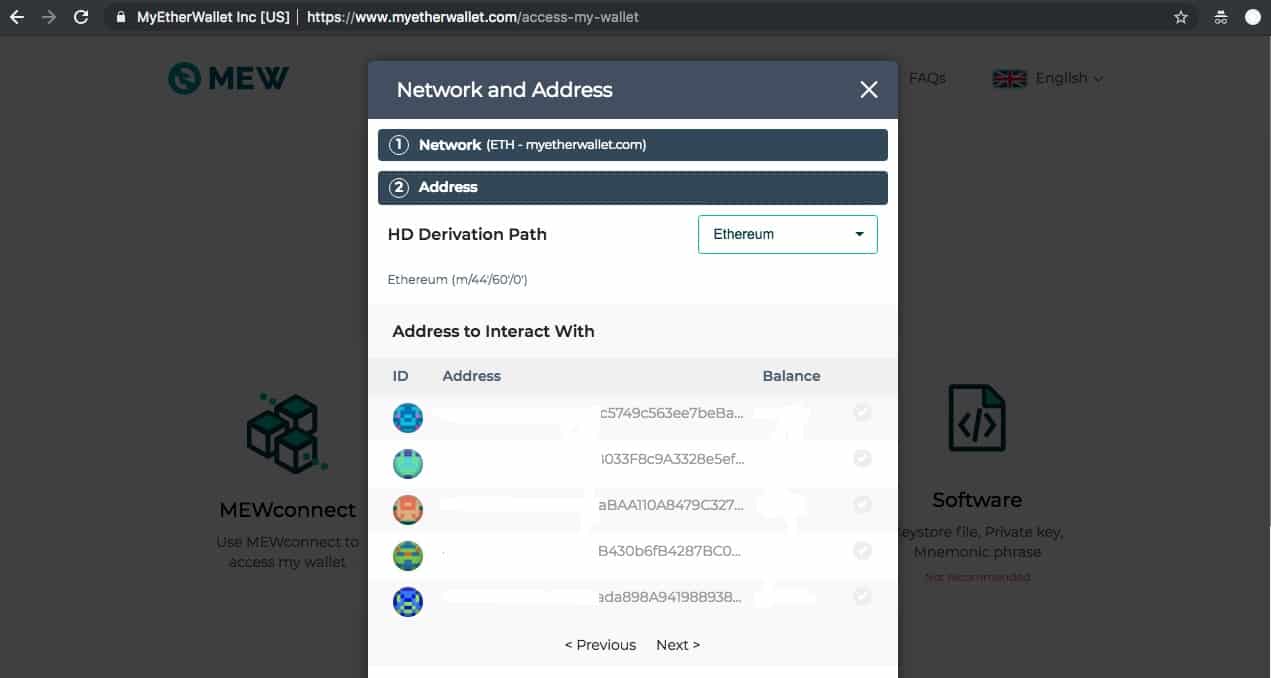
Il vous suffit d’en sélectionner une pour débloquer votre compte.
Etape 3: valider la transaction
Vous pourrez ensuite envoyer des tokens comme si vous utilisiez MyEtherWallet sans votre Ledger Nano S, à une différence prêt. Vous allez en effet devoir confirmer la transaction depuis votre Ledger Nano S.
En effet, votre clé privée ne quitte pas le Ledger Nano S, c’est la raison pour laquelle vous devez repasser par votre appareil.
MEWConnect – L’application mobile de MyEtherWallet
Nous venons de voir qu’il est possible de sécuriser vos clés privées dans un portefeuille se situant hors d’internet. MyEtherWallet a récemment développé une application sur smartphone ayant également ce but.
Cela peut paraître étonnant quand on sait que les mobiles sont généralement considérés comme les solutions les moins sécurisées. Pourtant l’idée est bien de conserver vos clés privées dans un coffre-fort sur votre smartphone. L’application utilise en effet le trousseau d’accès de votre Iphone pour encrypter votre clé privée. MewConnect n’est pas encore disponible sur Android.
Comme pour un hadware wallet traditionnel, MewConnect utilise également une possiblité de sauvegarde à travers une phrase de vous devez noter et un système de double authentification.
L’objet de MewConnect est simplement de pouvoir envoyer et recevoir des tokens sur MyEtherWallet sans avoir à entrer votre clé privée. Autrement dit, votre clée privées reste toujours encryptée dans votre smartphone.
Créer votre compte
Si c’est la première fois que vous vous connectez, vous allez devoir créer un mot de passe. Comme toujours, je conseille d’utiliser « password generator ». Suivez les instructions c’est extrêmement simple.

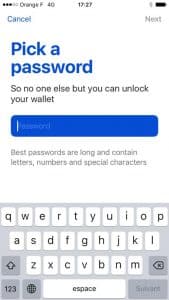
Connectez-vous à votre application
Vous allez maintenant pouvoir vous connecter à votre application en composant votre mot de passe.
Si vous ne l’avez pas déjà fait, vous pouvez utiliser le back-up proposé par l’application en cliquant sur l’onglet « back up » dans la partie action required.
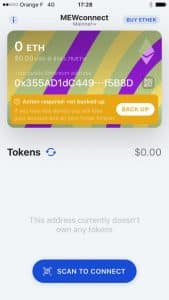
Préparer la transaction
Vous allez maintenant vous connecter à MyEtherWallet sur votre ordinateur comme nous l’avons vu plus haut. La seule différence est que vous allez vous sélectionner MewConnect comme méthode d’accès. Dans notre exemple ci-dessus nous avions choisi d’utiliser notre clé privée.
Un QR code va apparaitre sur l’écran de votre ordinateur. Vous allez alors utiliser votre smartphone pour scaner ce QR code. Pour cela vous cliquez sur « scan to connect » en bas de l’écran de votre mobile, ce qui vous permettra d’accéder à MyEtherWallet.
Il vous suffira enfin de valider la transaction sur votre smartphone.